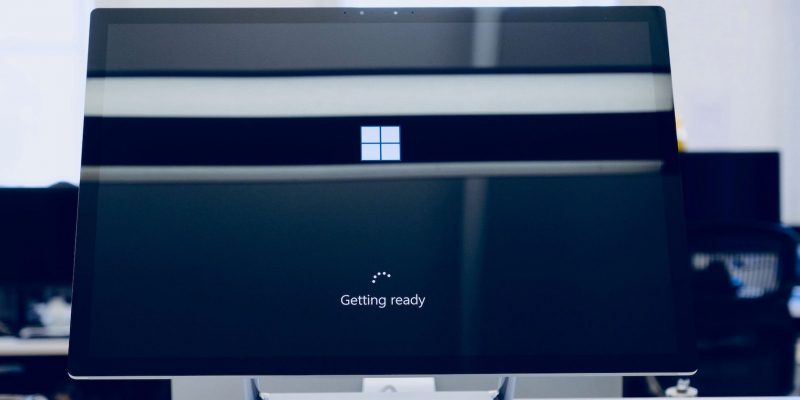Как исправить, что GRUB не отображается при настройке с двойной загрузкой
Загрузчик GRUB является важной частью установки с двойной загрузкой. Вот что делать, если GRUB не загружается после двойной загрузки нескольких операционных систем.
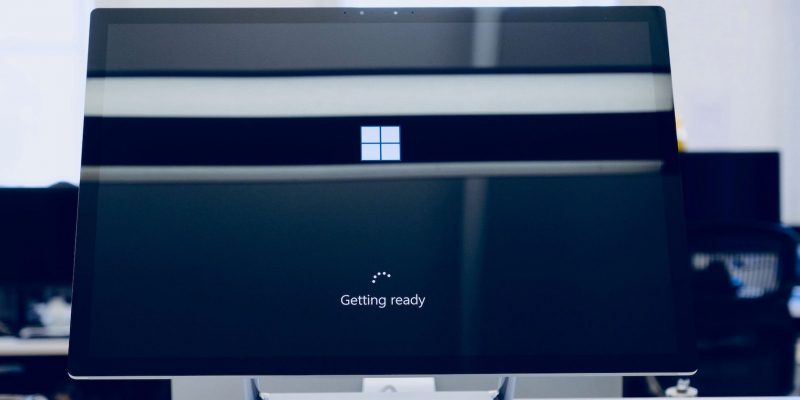
Двойная загрузка — это простой способ попробовать Linux, не отказываясь от удобства использования Windows. Однако иногда у вас могут возникнуть проблемы с загрузчиком GRUB.
Редкая, но сложная проблема, с которой могут столкнуться пользователи с двойной загрузкой, — это отсутствие меню загрузчика GRUB при загрузке. Вот как это можно быстро исправить.
1. Измените приоритет загрузки GRUB

Ваша система загружается с первым загрузчиком в очереди загрузки. Иногда загрузчик GRUB каким-то образом находится под менеджером загрузки Windows. Это не показывает загрузчик GRUB и заставляет компьютер загружаться раньше Windows. Вот как это исправить:
- Перезагрузите компьютер.
- Когда он запустится, нажмите F12 или Del. Это приведет вас к панели управления UEFI BIOS. Найдите параметры загрузки и установите приоритет загрузки. Убедитесь, что загрузчик GRUB находится вверху.
- После внесения изменений закройте программу и сохраните изменения. Ваш компьютер начнет загружаться, и на этот раз вас должно приветствовать загрузочное меню GRUB. Выберите свой дистрибутив Linux и нажмите Enter. Ваша установка Linux должна начать загружаться.
Это все шаги, которые вам нужно выполнить, чтобы исправить загрузчик GRUB, который не отображается из-за проблемы с приоритетом загрузки, и восстановить доступ к Linux.
Иногда загрузочная запись Linux может не отображаться в UEFI BIOS. Это означает, что компьютер загрузится с оставшейся опцией, которой в большинстве случаев является Windows.
Чтобы это исправить, вручную добавьте дистрибутив Linux в запись автозагрузки, перезагрузив компьютер. Когда он запустится, нажмите F12 или Del. Это приведет вас к панели управления UEFI BIOS.
Найдите «Настройки загрузки» и нажмите «Добавить новую запись». Найдите файл shimx64.efi и подтвердите внесенные изменения. Это должно решить проблему с отсутствующим загрузчиком GRUB, и вы сможете легко загрузиться в GRUB при перезагрузке.
Этот метод может работать не на всех компьютерах. Если это не работает для вас, попробуйте альтернативные решения.
3. Отключите быструю загрузку Windows
Функция быстрого запуска в Windows 10 поможет вам быстрее перезагрузить компьютер после выключения. Когда он включен, он увеличивает время загрузки, сохраняя операционную систему в файле гибернации.
Основным недостатком этой функции является то, что она часто вызывает ошибки в настройках двойной загрузки и может быть причиной отсутствия меню загрузчика GRUB. Как отключить эту функцию:
- Запустите панель управления и перейдите в «Система и безопасность» > «Электропитание».
- Нажмите кнопку «Выберите, что делают кнопки питания». Это приведет вас к новой странице. Нажмите кнопку Изменить настройки, которые в данный момент недоступны.
- Теперь вы сможете изменить параметры, ранее недоступные серому. Снимите флажок Включить быстрый запуск и сохраните изменения.
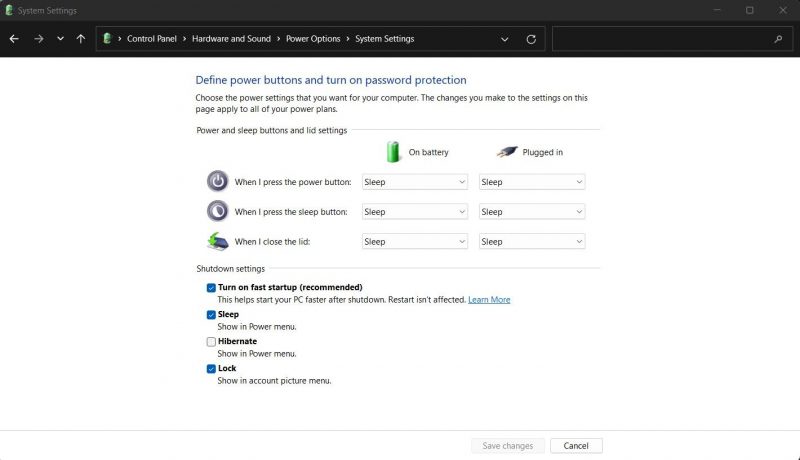
Это все, что вам нужно сделать, чтобы отключить быстрый запуск. Перезагрузите компьютер, и вас должен приветствовать GRUB.
4. Используйте bcdedit, чтобы задать путь для grubx64.efi/shimx64.efi
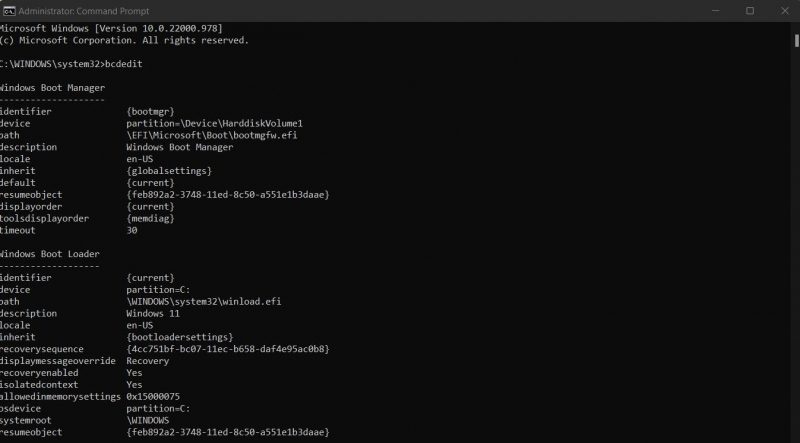
bcdedit — это встроенный инструмент командной строки Windows, который помогает устранять неполадки при запуске. Вы можете использовать bcdedit для установки GRUB по умолчанию при каждой загрузке, указав путь к загрузчику GRUB. Вот шаги, которые вам необходимо выполнить:
- Запустите командную строку с повышенными привилегиями.
- Используйте bcdedit, чтобы найти путь к grubx64.efi в системах без безопасной загрузки и shimx64.efi в системах с безопасной загрузкой. # Замените ubuntu на ваш дистрибутив
bcdedit /set {bootmgr} путь \EFI\ubuntu\grubx64.efi - Перезагрузите систему, и вы должны увидеть загрузочное меню GRUB.
Изменение параметров запуска опасно и может привести к поломке вашей системы. Поэтому используйте это решение только в крайнем случае.
ЖРАТВА не появляется? Используйте диспетчер загрузки Windows!
Иногда бывает сложно использовать загрузчик GRUB. Если вы вообще не можете исправить GRUB, попробуйте для разнообразия переключиться на диспетчер загрузки Windows.
Вы можете загружаться в различные дистрибутивы с помощью диспетчера загрузки Windows, как и с помощью GRUB. Хотя он может не обладать всеми функциями GRUB, он выполняет свою работу в качестве менеджера загрузки.